Καθαρίστε την εγκατάσταση του MacOS Monterey: Ένας οδηγός βήμα προς βήμα, πώς να κατεβάσετε και να εγκαταστήσετε το MacOS 12 Monterey στο Mac / MacBook σας? | Techradar
Πώς να κατεβάσετε και να εγκαταστήσετε το MacOS 12 Monterey στο Mac / MacBook σας
Πριν από τη λήψη και την εγκατάσταση της δημόσιας έκδοσης Beta του MacOS 12 Monterey, βεβαιωθείτε ότι όλα τα Mac σας αποθηκεύονται.
Πώς να εκτελέσετε μια καθαρή εγκατάσταση του MacOS Monterey
Το MacOS 12 Monterey φτάνει και δεν μπορούμε να περιμένουμε να το δοκιμάσουμε. Όταν η Apple ξεκινά νέα λειτουργικά συστήματα, έχει αυξήσει την εμπιστευτικότητα, ενημερώσεις για εκπληκτικές εφαρμογές και χαρακτηριστικά. Αυτό το έτος δεν διαφέρει από τους άλλους. Στις 7 Ιουνίου 2021, η Apple ξεκίνησε το MacOS Monterey με shortcots, Universal Control για inter-appareils, shareplay για facetime, και πολλά άλλα.
Συναρπαστικός ? Είμαστε αυτής της γνώμης. Ας δούμε πώς να ενημερώσετε το Monterey με ασφάλεια και αποτελεσματικά. Αυτό που πολλοί χρήστες MAC δεν γνωρίζουν είναι ότι αν ενημερώσετε απλά το Mac σας μέσω αυτής της ενημέρωσης λογισμικού Mac>, τοποθετείτε το νέο macOS πάνω από το παλιό. Για τους περισσότερους ανθρώπους, αυτός δεν είναι ο καλύτερος τρόπος για να προχωρήσετε. Όχι μόνο αυτό αφήνει ένα μικρό χώρο για νέα προϊόντα, αλλά μπορεί επίσης να επιβραδύνει τον υπολογιστή σας και να το κάνει ασταθές. Αυτός είναι ο λόγος για τον οποίο είναι πιο έξυπνο να εκτελέσετε μια καθαρή εγκατάσταση από το κλειδί USB.
Διαμόρφωση συστήματος που απαιτείται για το MacOS Monterey
Πριν βρεθείτε βυθιστείτε σε οδηγίες βημάτων, ελέγξτε ότι το Mac σας είναι συμβατό με τη νέα έκδοση του MacOS. Το Monterey εγκαταλείπει κάποια μοντέλα Mac φέτος, οπότε είναι καλύτερο να ελέγξετε δύο φορές. Εδώ είναι ο πλήρης κατάλογος των Mac που υποστηρίζουν το MacOS 12:
- MacBook Air (αρχές 2015 και επόμενες εκδόσεις)
- MacBook Pro (αρχές 2015 και επόμενες εκδόσεις)
- MacBook (αρχές 2016 και αργότερα)
- Mac Mini (τέλη 2014 και επόμενες εκδόσεις)
- Mac Pro (τέλη 2013 και αργότερα)
- IMac (τέλη 2015 και αργότερα)
- IMac Pro (2017 και επόμενες εκδόσεις)
Παρατηρήσαμε: Ορισμένα από τα νέα χαρακτηριστικά που εισήγαγαν το Monterey είναι διαθέσιμα μόνο για έξυπνες συσκευές M1. Για παράδειγμα, δεν θα μπορείτε να χρησιμοποιήσετε ζωντανό κείμενο σε ένα Mac Intel (ακόμα και αν είναι συμβατό). Ευτυχώς, το SETAPP καλύπτει το ζωντανό κείμενο με το TextsNiper, μια εφαρμογή που καθιστά δυνατή την εξαγωγή του κειμένου από το οπτικό περιεχόμενο.
Εάν δεν γνωρίζετε ποιο έτος είναι ο Mac σας, μπορείτε εύκολα να το ελέγξετε πηγαίνοντας στο μενού Apple> MAC> Επισκόπηση.
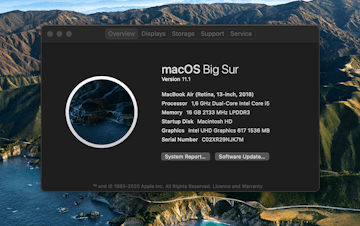
Βήματα για να εκτελέσετε μια καθαρή εγκατάσταση του MacOS Monterey
Εάν έχετε ήδη ενημερώσει το MACOS, γνωρίζετε ότι υπάρχουν τρία βήματα:
- Ιούνιος-Ιούλιος: Beta για προγραμματιστές
- Ιούλιος-Σεπτέμβριος: Δημόσια έκδοση beta
- Σεπτέμβριος-Οκτώβριος: Δημόσια εκδρομή
Επί του παρόντος, βρισκόμαστε στη δεύτερη φάση. Από την 1η Ιουλίου, όποιος επιθυμεί να δοκιμάσει το Monterey μπορεί να το κάνει εγκαθιστώντας μια δημόσια έκδοση beta. Συνιστάται γενικά να περιμένετε να αναβαθμιστεί η δημόσια έκδοση, επειδή οι εκδόσεις beta μπορεί να είναι ασταθείς. Αλλά αν δεν μπορείτε να περιμένετε, πηγαίνετε για και εγκαταστήστε σωστά την έκδοση beta: υπάρχει ένας σίγουρος τρόπος να το κάνετε.
Εδώ είναι τα πέντε βήματα για να εκτελέσετε μια καθαρή εγκατάσταση του MacOS Monterey στο Mac σας.
Βήμα 1. Καθαρίστε και ελευθερώστε χώρο
Μπορεί να θέλετε να πηδήξετε αυτό το βήμα. Αλλά μην το κάνεις ! Με τη διαγραφή περιττών εφαρμογών και αρχείων συστήματος από την τρέχουσα εγκατάστασή σας, θα επιταχύνετε τη διαδικασία ενημέρωσης. Για να μην αναφέρουμε τον τεράστιο χώρο αποθήκευσης που μπορείτε να απελευθερώσετε. Επιπλέον, αν αποθηκεύσετε τα δεδομένα σας με μηχανή χρόνου, ο καθαρισμός είναι μια μεγάλη ιδέα, επειδή η μηχανή χρόνου δημιουργεί πολλά αντίγραφα: όσο λιγότερο το έχετε στο Mac σας, τόσο καλύτερα είναι. Εδώ είναι πώς να καθαρίσετε το Mac σε ένα μόνο πέρασμα:
- Ανοίξτε το CleanMymac X, το καλύτερο καθαριστικό Mac που διατίθεται με το SETAP
- Κάντε κλικ στην επιλογή Intelligent Analysis και περιμένετε την εφαρμογή να επιθεωρήσει το Mac σας
- Ελέγξτε τα αρχεία που προτείνει το CleanMYMAC x.
Βήμα 2: Αποθηκεύστε τα δεδομένα σας
Η ενημέρωση από ένα πρόγραμμα εγκατάστασης ειδικού Mac σημαίνει ότι δίνετε στο Mac σας μια νέα αρχή. Βεβαιωθείτε ότι δεν χάνετε όλες τις υπέροχες φωτογραφίες που έχετε συσσωρεύσει κατά τη διάρκεια των ετών: Δημιουργήστε ένα αντίγραφο ασφαλείας των δεδομένων σας. Μπορείτε να το κάνετε με το Time Machine, το Apple Native Backup Utility. Απλά συνδέστε μια εξωτερική συσκευή στην οποία αποθηκεύστε (πλήκτρο USB ή Thunderbolt), ανοιχτή μηχανή χρόνου και ακολουθήστε τις οδηγίες.
Εάν η εφαρμογή Machine Time κάνει τη δουλειά, χρησιμοποιεί μια αρκετά βάρβαρα μέθοδο. Η εφαρμογή κάνει ένα αντίγραφο όλων των αποθηκευμένων στο δίσκο σας, συμπεριλαμβανομένων των περιττών αρχείων συστήματος. Και αν χρησιμοποιείτε μηχανή χρόνου για τακτικά αντίγραφα ασφαλείας, θα δημιουργήσει πολλά περιττά αντίγραφα αντιγράφων ασφαλείας που θα γεμίσουν ανόητα τον αποθηκευτικό σας χώρο.
Αποθηκεύστε σημαντικά αρχεία
Το Get Backup Pro είναι το τέλειο βοηθητικό πρόγραμμα πριν από μια καθαρή εγκατάσταση macOS. Εξοικονομήστε σίγουρα μόνο βασικά πράγματα.
Το Get Backup Pro είναι η καλύτερη εφαρμογή δημιουργίας αντιγράφων ασφαλείας για ενημερώσεις MacOS. Είναι αξιόπιστο, γρήγορο και φροντίζει τον αποθηκευτικό σας χώρο. Το συνιστούμε ως μια εξαιρετική εναλλακτική λύση στη μηχανή Time. Με το Get Backup Pro, μπορείτε να αποθηκεύσετε μόνο τα πιο πολύτιμα αρχεία και φακέλους. Ετσι δουλευει:
- Στο Get Backup Pro, κάντε κλικ στην επιλογή Αποθήκευση στην πλαϊνή μπάρα
- Ξεκινήστε ένα νέο έργο δημιουργίας αντιγράφων ασφαλείας κάνοντας κλικ στο κουμπί Plus
- Επιλέξτε μια τοποθεσία για να αποθηκεύσετε το αντίγραφο ασφαλείας σας
- Πατήστε START για να ξεκινήσετε τη διαδικασία αντιγράφων ασφαλείας.
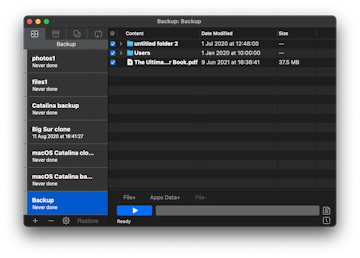
Βήμα 3: Κατεβάστε το πρόγραμμα εγκατάστασης για το δημόσιο beta του Monterey
- Πρόσβαση στη σελίδα προγράμματος λογισμικού Apple Beta και συνδεθείτε με το αναγνωριστικό Apple σας
- Κάντε κλικ στο “Καταχωρήστε τις συσκευές σας” στην επάνω δεξιά γωνία> macOS
- Κατεβάστε το βοηθητικό πρόγραμμα MacOS Public Beta Access και εκτελέστε το πρόγραμμα εγκατάστασης
- Το παράθυρο ενημέρωσης λογισμικού θα ανοίξει αυτόματα μόλις ολοκληρωθεί η εγγραφή
- Κάντε κλικ στην αναβάθμιση τώρα
- Μόλις ξεκινήσει η διαδικασία εγκατάστασης, ακυρώστε αμέσως το πρόγραμμα εγκατάστασης στις εφαρμογές σας προς το παρόν.
Βήμα 4: Μορφοποίηση του κλειδιού USB
Συνδέστε ένα πλήκτρο USB με τουλάχιστον 16 GB αποθήκευσης στο Mac σας και περιμένετε να εμφανιστεί το βοηθητικό πρόγραμμα δίσκου στην οθόνη. Αυτό είναι όπου διαμορφώνετε τον αναγνώστη για να το προετοιμάσετε για την εγκατάσταση του Monterey: Επιλέξτε το Partition Table Guid και Mac OS X Extended (δημοσιευμένο). Στη συνέχεια, αλλάξτε το όνομα “Εγκατάσταση” και κάντε κλικ στο ERASE.
Βήμα 5: Δημιουργήστε έναν αναγνώστη εγκατάστασης USB για το Monterey
Ανοίξτε το τερματικό και εισαγάγετε την ακόλουθη εντολή:
Sudo /application /install \ macos \ 12 \ beta.app/contents/resources/createinstallmedia -volume/τόμοι/εγκατάσταση –
Είναι πολύ σημαντικό να κολλήσετε αυτή την ακριβή εντολή, επειδή ένα μόνο λανθασμένο σύμβολο θα μπορούσε να καταστρέψει ολόκληρη την εγκατάσταση. Αφού κολλήσετε την εντολή, πατήστε είσοδο και εισαγάγετε τον κωδικό πρόσβασης διαχειριστή σας. Περιμένετε για λίγα λεπτά ότι ο τερματικός σταθμός τελειώνει τη διαδικασία.
Βήμα 6: Καθαρίστε την εγκατάσταση του macOS από το κλειδί USB
Συνδέστε το κλειδί USB και επανεκκινήστε το Mac σας. Κατά την επανεκκίνηση, πατήστε το πλήκτρο επιλογής Extended. Στη συνέχεια, ένα παράθυρο ανοίγει με διαφορετικές επιλογές εκκίνησης: Επιλέξτε να ξεκινήσετε από τον δίσκο εγκατάστασης του Monterey Version Beta. Στη συνέχεια, διαγράψτε το δίσκο SSD του Mac σας στο βοηθητικό πρόγραμμα δίσκου (το παράθυρο εμφανίζεται αυτόματα). Τέλος, ακολουθήστε τις οδηγίες για να εγκαταστήσετε σωστά την έκδοση Beta του MacOS Monterey.
Αυτό είναι όλο ! Συνιστούμε να το γιορτάσετε με τη ροή του Monterey SharePlay: μια νέα λειτουργία FaceTime που σας επιτρέπει να μεταδίδετε ταινίες ή περιεχόμενο Tiktok σε συγχρονισμό με τους φίλους σας. Ή απλά δώστε στον εαυτό σας μια μικρή ταινία στο πίσω μέρος, γιατί έχετε κάνει καλή δουλειά.
Πώς να αποφύγετε να πραγματοποιήσετε καθαρή εγκατάσταση macOS κάθε χρόνο ?
Μερικοί άνθρωποι λένε ότι το πρόγραμμα εγκατάστασης του Mac δεν έχει νόημα για αυτούς, επειδή δεν κρατούν “όχι πολύ” στον υπολογιστή τους, οπότε γιατί να τον καθαρίσετε ? Πολλοί από αυτούς τους ανθρώπους αναρωτιούνται λοιπόν γιατί οι Mac τους ξαφνικά γίνονται αργοί. Το πρόβλημα είναι ότι δεν αρκεί να διαγράψετε αρχεία από τον σκληρό σας δίσκο. Πρέπει να εκτελέσετε εργασίες συντήρησης, να απεγκαταστήσετε τις εφαρμογές και να ξεκινήσετε ενημερώσεις λογισμικού έτσι ώστε ο Mac να παραμένει πραγματικά καθαρός. Είναι σχεδόν αδύνατο να κάνουμε αυτό το είδος χειροκίνητα.
Αλλά αυτό δεν σημαίνει ότι πρέπει να πραγματοποιήσετε μια καθαρή εγκατάσταση macOS κάθε χρόνο. Έχουμε δει πολλούς επαγγελματίες χρήστες του CleanMyMac X καταφέρνουν να διατηρήσουν τους Mac τους σε άψογη κατάσταση χωρίς να χρειάζεται να εγκαταστήσουν macOs από ένα κλειδί USB. Μπορούν απλώς να μεταφέρουν μια ενημέρωση στο τρέχον σύστημα τους και να το κάνουν τέλεια να λειτουργούν.
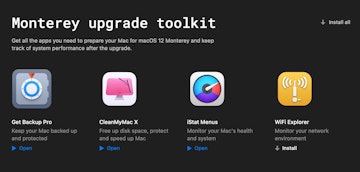
Συνδυάστε το CleanMYMAC X με άλλες εφαρμογές Setap. Υπάρχουν ακόμη και ειδικές συλλογές εφαρμογών για την επίλυση συγκεκριμένων εργασιών, όπως η αναβάθμιση στο Monterey. Ξεκινήστε τη δωρεάν δοκιμή 7 ημερών.
Πώς να κατεβάσετε και να εγκαταστήσετε το MacOS 12 Monterey στο Mac / MacBook σας ?
Μπορείτε να δοκιμάσετε την πιο πρόσφατη έκδοση του MacOS τώρα.
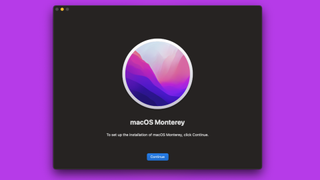
Εάν θέλετε να ανακτήσετε το πιο αιχμηρό διεπαφή συμβατό με το Mac ή το MacBook σας, πρέπει τώρα να κατεβάσετε και να εγκαταστήσετε το MacOS 12 Monterey. Η τελική έκδοση είναι διαθέσιμη από τις 25 Οκτωβρίου 2021.
Η Apple ανακοίνωσε το MacOS 12 Monterey κατά τη διάρκεια του Keynote WWDC 2021, και παρόλο που δεν είναι μια ενημέρωση τόσο σημαντική όσο αυτή του περασμένου έτους, το MacOS 11 Big Sur, πολλά αδημοσίευτα χαρακτηριστικά έχουν εμπλουτίσει μια τελική έκδοση.
Η λήψη και η εγκατάσταση του MacOS 12 Monterey σας επιτρέπει να δοκιμάσετε αυτό το νέο λειτουργικό σύστημα, καθώς και τις επόμενες ενημερώσεις του. Οι δύο διαδικασίες είναι εντελώς δωρεάν.
- Ποια είναι τα καλύτερα 2021 Macs και MacBooks ?
Μπορεί το MAC να λειτουργήσει το MacOS 12 Monterey ?
Πριν ξεκινήσετε τη λήψη της δημόσιας έκδοσης beta του MacOS 12 Monterey, πρέπει να βεβαιωθείτε ότι ο υπολογιστής σας μπορεί να εκτελέσει την ενημέρωση.
Εδώ είναι τα Macs και MacBooks στα οποία μπορείτε να εγκαταστήσετε MacOS 12 Monterey:
- IMac στα τέλη του 2015 και επόμενες εκδόσεις
- IMac Pro 2017 και επόμενες εκδόσεις
- MacBook Air στις αρχές του 2015 και τις επόμενες εκδόσεις
- MacBook Pro στις αρχές του 2015 και τις επόμενες εκδόσεις
- Mac Pro στα τέλη του 2013 και επόμενες εκδόσεις
- Mac Mini στα τέλη του 2014 και επόμενες εκδόσεις
- MacBook στις αρχές του 2016 και τις επόμενες εκδόσεις
Αποθηκεύστε το περιεχόμενο Mac πριν από την αναβάθμιση
Κάθε φορά που επισημαίνετε το λειτουργικό σας σύστημα, σας συνιστούμε να αποθηκεύσετε τα αρχεία στο Mac σας, οπότε σε περίπτωση προβλήματος, μπορείτε να επαναφέρετε γρήγορα το μηχάνημά σας στην προηγούμενη κατάσταση λειτουργίας του.
Πριν από τη λήψη και την εγκατάσταση της δημόσιας έκδοσης Beta του MacOS 12 Monterey, βεβαιωθείτε ότι όλα τα Mac σας αποθηκεύονται.
Πώς να κατεβάσετε το MacOS 12 Monterey ?
Τώρα που η Apple έχει αναπτύξει τη νέα έκδοση του δημοφιλούς λειτουργικού της συστήματος, η λήψη και η εγκατάσταση του MacOS 12 Monterey μπορεί να εκτελεστεί απλά και χωρίς πόνο.
Στο Mac / MacBook σας, ανοίξτε τις προτιμήσεις του συστήματος, τότε η επιλογή “Ενημέρωση λογισμικού”. Η ενημέρωση MacOS 12 Monterey θα πρέπει να εμφανίζεται μπροστά σας.
Κάντε κλικ στο κουμπί “Ενημέρωση”. Εάν δεν μπορεί να βρει την ενδιαφερόμενη ενημέρωση, επανεκκινήστε το Mac σας, ανοίξτε το Mac App Store και κάντε κλικ στη γενικότερη λειτουργία “ενημερώσεις”.
Επιλέξτε MacOS 12 Monterey και ακολουθήστε τις οδηγίες στην οθόνη για να κατεβάσετε και να εγκαταστήσετε το νέο λειτουργικό σύστημα.
Πώς να κατεβάσετε και να εγκαταστήσετε μελλοντικές δημόσιες ενημερώσεις beta από το MacOS 12 Monterey ?
Για να εγκαταστήσετε τη δημόσια έκδοση beta των ενημερώσεων MacOS Monterey, πρέπει πρώτα να εγγραφείτε στο πρόγραμμα λογισμικού Beta της Apple.
Στον ιστότοπο, κάντε κλικ στο “Connect” και εισαγάγετε το αναγνωριστικό μήλου σας (ή δημιουργήστε ένα εάν είναι απαραίτητο). Στη συνέχεια, θα πρέπει να αναγνωρίσετε τις γενικές συνθήκες της Apple (κάνοντας κλικ στο “Accept”) για να ολοκληρώσετε την εγγραφή σας.
Μόλις καταχωριστεί στο πρόγραμμα Apple Software Beta, θα πρέπει να λάβετε μια ειδοποίηση στο Mac / MacBook που δείχνει ότι είναι διαθέσιμη ένα νέο δημόσιο beta.
Ανοίξτε τις προτιμήσεις του συστήματος και, στη συνέχεια, επιλέξτε “Ενημέρωση λογισμικού”. Η δημόσια έκδοση beta του MacOS 12 Monterey είναι εκεί.
Κάντε κλικ στο “Ενημέρωση”. Εάν η ενημέρωση δεν βρεθεί, επανεκκινήστε το Mac / MacBook, ανοίξτε το Mac App Store και κάντε κλικ στο “Ενημερώσεις”.
Κάντε κλικ στη δημόσια έκδοση beta και, στη συνέχεια, ακολουθήστε τις οδηγίες για να την κατεβάσετε και να εγκαταστήσετε την τελευταία γνωστή έκδοση.
- Πώς να κατεβάσετε και να εγκαταστήσετε το iOS 15 στο iPhone σας ?
- Πώς να κατεβάσετε και να εγκαταστήσετε το WatchOS 8 στο ρολόι της Apple σας ?
- Μείνετε στο οικοσύστημα της Apple: Εδώ είναι το καλύτερο iPhone | Καλύτερο iPad | Καλύτερο ρολόι Apple
Ενημερωτικό δελτίο TechRadar
Λαμβάνετε τα τελευταία νέα, σχόλια, απόψεις, αναλύσεις, προσφορές και ακόμη περισσότερο από τον κόσμο της τεχνολογίας καθημερινά.
Υποβάλλοντας τα στοιχεία σας, αποδέχεστε τους γενικούς όρους και την πολιτική απορρήτου, ενώ πιστοποιείτε ότι είναι 16 χρόνια ή περισσότερα.
Συντάκτης, TechRadar France
Ομάδα Globetrotter. Το Clio είναι πάντα αφιερωμένο στην ανάλυση της ποιότητας των δικτύων 5G και Wi-Fi σε όλο τον κόσμο. Μπορεί να ταξινομήσει τα hotspots ως τα πιο αξιόπιστα VPNs, βασικές εφαρμογές για την πρόβλεψη του καιρού, των καθυστερήσεων πτήσης ή της φλάμπημα ενός νομίσματος μαθήματος. Αλλά πάνω απ ‘όλα, αγαπά να συγκρίνει τα gadgets αυτοματισμού στο σπίτι που είναι καλό να ενεργοποιήσετε όταν πηγαίνετε σπίτι.



